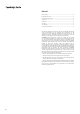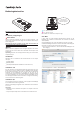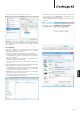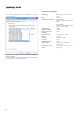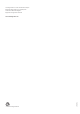Operation Manual
3. Stel de audio-output in op de gewenste sample-rate.
Opmerking: Er zijn apps verkrijgbaar van andere bedrijven (bijv.
BitPerfect) die deze output voor u dynamisch zullen instellen, afhankelijk
van de resolutie van het audiobestand dat op elk gegeven moment
wordt afgespeeld.
Voor Windows
Maakt het u mogelijk om de Cambridge Audio Class 2.0 usb-driver
te installeren. Het gebruik van deze speciale usb-driver vervangt de
standaard Windows usb-driver en levert
daardoor betere audioprestaties (lagere jitter) dan de DacMagic XS.
– Maakt het u mogelijk tot 24-bits/192kHz audiobestanden af te spelen
via de DacMagic XS. (usb-klasse 1.0 ondersteunt een maximum van
slechts 24-bits/96kHz).
– Maakt het u mogelijk om ASIO te gebruiken – zie Audiophiles Guide to
USB Audio, beschikbaar op onze website.
1. Sluit de DacMagic XS aan op een beschikbare usb-poort op uw
computer.
Schakel de DacMagic XS in Klasse 2.0 modus door beide volumeknoppen
ingedrukt te houden tot het led drie maal roze knippert.
2. De DacMagic XS gebruikt de nieuwste 2.0 usb-driver uit de Cambridge
audioklasse. Bezoek de ondersteuningswebsite van Cambridge Audio
om de nieuwste usb 2.0-driver te downloaden.
Opmerking: Voordat u de nieuwste driver installeert, moet u alle eerdere
versies van de CA USB 2.0-driver deïnstalleren.
3. Download en unzip de driver. Sla deze op op een bekende locatie op
uw pc, zoals de Desktop. Klik op 'setup.bat'.
4. Klik op Next om de nieuwe usb-driver te installeren, klik dan op Install
om de update te starten. Opmerking: De CA DacMagic XS moet
worden aangesloten in de Klasse 2-modus.
5. Laat de update uitvoeren, klik dan op Next en Finish om de installatie
te voltooien.
6. Ga naar het menu Sound in het Conguratiescherm en verzeker u
ervan dat CA DacMagic XS 2.0 is ingesteld als het afspeelapparaat.
5
NEDERLANDS